Как нарисовать алмаз ? карандашом поэтапнодля начинающих
Прорисовка и раскраска драгоценных камней, будь то эскиз, на котором рисуется рубин, алмаз и различные кристаллы по клеточкам, это не просто картинка. Интересуясь тем, как нарисовать алмаз карандашом, вы должны понимать, что этот рисунок выполняется поэтапно при учете некоторых нюансов. И далее мы предлагаем вам самостоятельно нарисовать рисунок алмаз, на котором драгоценный камень будет выглядеть максимально естественно и привлекательно.
Содержание материала
Инструменты и материалы
Открыв перед собой вопрос, как нарисовать бриллиант или как рисуется алмаз, вы, прежде всего, должны заручиться качественными расходными материалами. Чтобы выполнить алмаз рисунок карандашом, вам потребуются:
- Фломастер – 1 упаковка.
- Бумага – 1 шт.
Пошаговое изготовление
Обеспечив себя всем необходимым, вы, наконец, можете узнать, как рисовать алмаз. Процесс формирования рисунка основывается на таких этапах:
- На листе бумаги поставьте 2 точки в разных его сторонах.

- Соедините эти точки прямой линией.
- Определите для себя приблизительный центр фигуры и поставьте точку на расстоянии 5 см вниз от прорисованной линии.
- Соедините эту точку с двумя предыдущими, чтобы получился перевернутый треугольник.
- Нарисуйте две короткие прямые одной длины к верху от первой линии.
- Соедините эти две прямые одной линией.
- Далее выполните два равносторонних треугольника по бокам, и от их крайней точки, уходящей в центр рисунка, проведите по одной линии к верхней грани камня.
- Далее от нижних точек проведите по линии к середине бриллианта.
- Сверху сделайте линии, которые бы демонстрировали его яркое сияние.
Видео инструкция
Ставя перед собой вопрос, как нарисовать алмаз карандашом, обязательно обращайте внимание и на советы опытных профессионалов. Далее вашему вниманию представлены видеоматериалы, в которых компетентные художники описывают тонкости выполнения рисунка с драгоценными камнями.
Каким бы сложным ни был ваш рисунок, обязательно поделитесь своими впечатлениями и результатом в комментариях. Также, оставляя свой отзыв, вы можете задать вопрос профессиональным художникам, тем самым расширив рамки своих познаний в области изобразительного искусства.
Как нарисовать алмаз карандашом. ТОП лучших вариантов для начинающих
Сегодня узнаете как нарисовать алмаз карандашом поэтапно. Наши уроки подходят для разной степени подготовки. Мы собрали для вас несколько примеров уроков, вам остается выбрать понравившейся урок и приступить к рисованию алмаза. В итоге у вас будет легко и красиво нарисованный алмаз карандашом по шагам. Приступайте прямо сейчас. Пишите комментарии под статьей, делитесь с друзьями.
Кликайте на нужный вариант, перейдете до него.
1 вариант
| 2 вариант — Видео
|
1 вариант — Как нарисовать красивый алмаз поэтапно
Исходник
Алмаз это ограненный бриллиант. Поэтому мы рисуем бриллиант. Сам по себе алмаз имеет неровную форму и совсем не блестит. А знаете как отличить подделку? Бриллиант не запотевает стоит только дыхнуть на него.
Поэтому мы рисуем бриллиант. Сам по себе алмаз имеет неровную форму и совсем не блестит. А знаете как отличить подделку? Бриллиант не запотевает стоит только дыхнуть на него.
ШАГ 1
Нарисуйте две перпендикулярные прямые линии. Бриллиант в ширину имеет больший размер, поэтому горизонтальная линия должна быть больше.
ШАГ 2
Теперь проведите контур. Соедините треугольником крайние точки линий. Вверху с помощью линейки, а лучше от руки проведите длинную линию, меньшую чем первую горизонтальную линию.
ШАГ 3
Начните рисовать грани. Сначала нарисуйте маленькие полукруги распределив их равномерно. Угол неправильного ромба будет находиться точно в центре этих полукругов. В из пересечения ромбиков проведите прямые линии к оставшимя полукругам.
ШАГ 4
Можете провести вспомогательные линии. Рассчитайте точное количество полукругов, чтобы все получилось.
ШАГ 5
На эти же полукруги ориентируйтесь рисуя нижние грани бриллианта.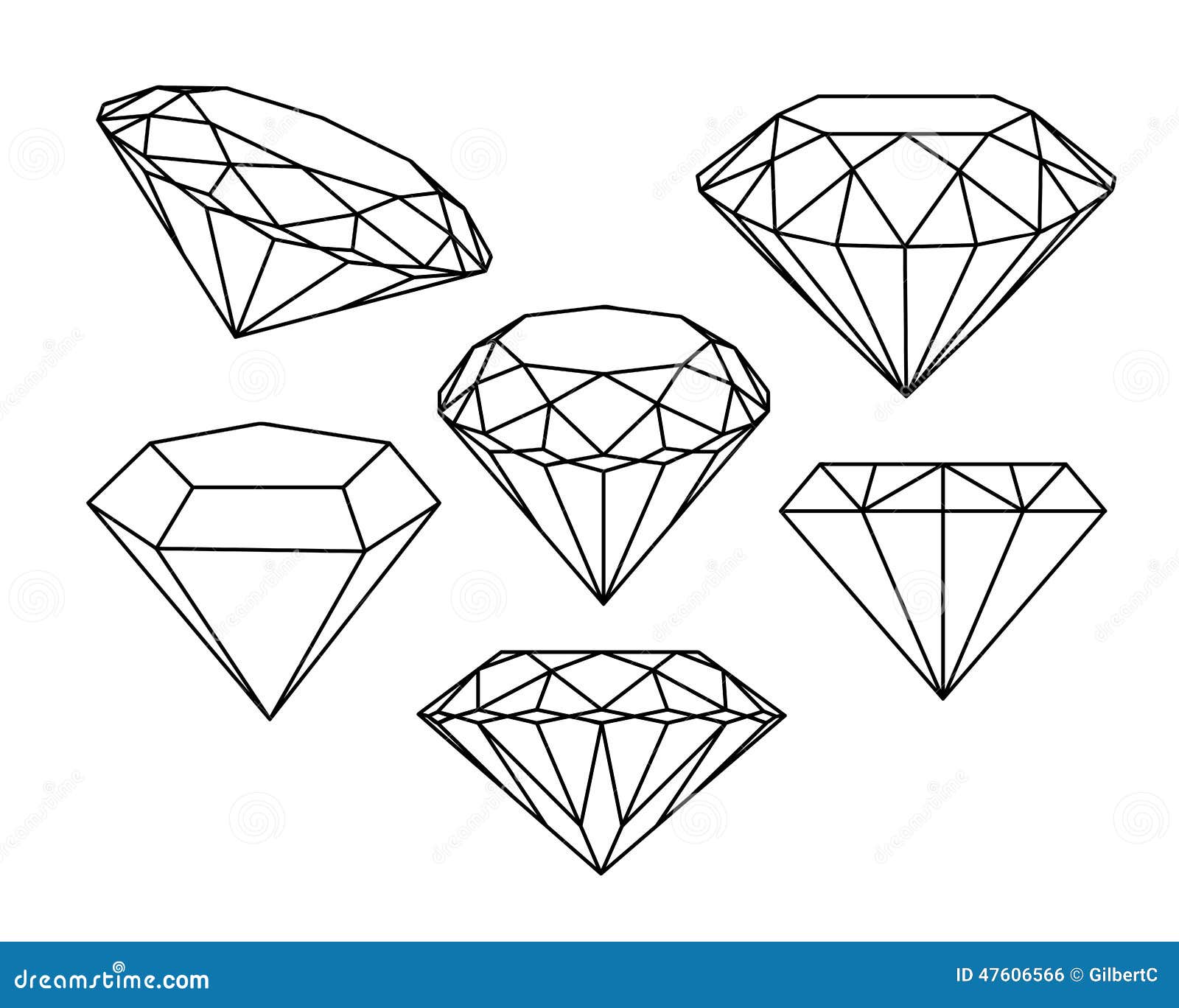
ШАГ 6
Вот так у вас должно получится в итоге. Аккуратно уберите вспомогательные линии, чтобы не стереть ни чего лишнего.
ШАГ 7
У вас получилось?
РЕЗУЛЬТАТ
Можете раскрасить сверкающие грани бриллианта.
Как нарисовать алмаз легко и быстро :: SYL.ru
Алмаз является самым твердым минералом на планете Земля. После огранки он превращается в бриллиант, столь любимый всеми женщинами камень.
Алмазы в природе
Так как минерал не слишком распространен, а его добыча требует значительных усилий и финансовых затрат, украшения с бриллиантами имеют высокую стоимость. И не каждый может себе позволить такой камешек приличных размеров.
Сейчас рассмотрим, как нарисовать алмаз. В этом нет ничего сложного, особенно если следовать указанным ниже рекомендациям.
Рисуем алмаз: шаг за шагом
Итак, чтобы понять, как нарисовать алмаз поэтапно, подготовьте чистый лист бумаги, простой карандаш, линейку и ластик и приступайте к работе.
- Нарисуйте угол примерно в 45 градусов. Он выглядит как галочка.
- Дорисуйте по бокам две короткие линии, как если бы вы хотели бы изобразить ромб.
- Проведите отрезок сверху, соединяя две короткие линии. У вас получилась изначальная форма алмаза, теперь осталось сделать грани.
- Соедините прямой линией самые выступающие боковые точки.
- Из нижнего угла проведите две линии, чтобы образовался новый, меньший, чем первый, угол в 45 градусов.
- Теперь заполните верхнюю часть двумя гранями, как показано на картинке ниже.
- Добавьте еще граней. Вначале заполните область справа от вас зигзагообразными отрезками, затем повторите то же с левой стороной. Избегайте на данном этапе срединной зоны.
- Нарисуйте боковые верхние грани. Старайтесь, чтобы узоры с обеих сторон были симметричными.
 Тогда алмаз будет выглядеть красиво и реалистично.
Тогда алмаз будет выглядеть красиво и реалистично. - Дорисуйте грани посредине. Если вы считаете, что граней достаточно, можно начинать разукрашивать камень. Кстати говоря, алмазы бывают самых разных цветов: голубой, фиолетовый, желтый, прозрачный, красный, черный. Так что выбирайте свой любимый цвет и раскрашивайте карандашами или мелками.
- Если вам хочется оставить рисунок черно-белым, то добавьте немного затемнения возле граней. Так камень будет смотреться, как настоящий.
Вот как нарисовать алмаз легко и быстро. Это, пожалуй, один из самых простых способов изображения драгоценного минерала.
Рисуем алмаз по клеточкам
А сейчас разберем, как нарисовать алмаз по клеточкам. Поэкспериментируйте, и методом проб и ошибок со временем удастся вывести схему с идеальными пропорциями.
При этом методе достаточно сделать 4 грани, так как они будут выглядеть достаточно толстыми. Хотя здесь тоже все зависит от размера самого рисунка. И если вы планируете выполнить рисунок на развороте листа в клеточку, то можно будет увеличить количество граней, но смотрите, чтобы рисунок выглядел гармоничным.
При этом методе раскрашивайте клеточки сразу нужными цветами. Лучше всего использвать гелевые ручки.
А еще такой рисунок по клеточкам можно будет использовать впоследствии как схему для вышивания. И вам не придется покупать отдельно подобную схему в магазине.
Теперь в вашем доступе находится два способа, объясняющих, как нарисовать алмаз. При этом оба они достаточно просты и могут быть использованы даже детьми.
Как нарисовать алмаз поэтапно. Мастер-класс
Не каждый знает, как нарисовать алмаз. А между тем, подобная проблема может возникнуть. Мастер-класс, представленный здесь, покажет, как нарисовать алмаз карандашом поэтапно. Также здесь даётся примерный вариант раскрашивания символического бриллианта.
Алмаз или бриллиант?
Иногда люди хотят изобразить бриллиант. Правда, говорят они чаще всего, что хотят узнать, как нарисовать алмаз. Но это не совсем корректное выражение. Ведь алмаз – это камень, который ещё не имеет огранки, поэтому он может иметь любую форму. Здесь же будет рассматриваться вариант изображения огранённого алмаза, то есть бриллианта.
Здесь же будет рассматриваться вариант изображения огранённого алмаза, то есть бриллианта.
Естественно, каждый рисунок выполняется с эскиза, который затем раскрашивается. И поэтому художнику первым делом ничего не остаётся, как нарисовать алмаз карандашом — сделать набросок изображаемого объекта.
Бриллиант чистой воды цвета утренней зари?
Некоторые считают, что этот драгоценный камень должен быть обязательно прозрачным. Некоторые мотивируют это утверждение тем, что бытует даже выражение — «бриллиант чистой воды». Однако это определение указывает не на цвет камня, а на его качество. Именно бриллиант, не имеющий недостатков, называют этим красивым словосочетанием.
Но, кроме традиционных бесцветных бриллиантов или имеющих все оттенки жёлтого, встречаются фантазийные. Они могут быть розовыми, зелёными, голубыми, синими. Поэтому, перед тем как нарисовать алмаз, следует определиться, какого именно цвета бриллиант будет изображен.
А вот само крылатое выражение возникло как раз потому, что бесцветный алмаз, тщательно огранённый и без изъянов, при опускании его в воду становится практически не заметным.
Как нарисовать алмаз поэтапно
- Сначала следует построить прямой или близкий к прямому угол с лучами, восходящими вверх.
- Затем на лучах нужно поставить симметричные точки, а от них построить тупые углы, лучи которых направлены друг к другу.
- Отрезком прямой следует соединить симметричные точки на лучах тупых углов. Эта линия будет параллельна основанию треугольника с прямым углом, с которого художник начал построение.
- Провести прямую, соединяющую вершины тупых углов.
- Прямой угол разделить лучами на три равных угла.
- Точки пересечения лучей этих углов соединить ломаными с серединой верхней прямой, параллельной основанию прямоугольного треугольника.
- В крайние остроугольные треугольники требуется вписать геометрические фигуры. Для этого их основания делят на три равные части. От первой точки строят угол, лучи которого падают на стороны треугольника в несимметричных точках. Причём внешнее пересечение должно быть немного ниже внутреннего.
 Затем соединяют прямой полученную и вторую точки. Таким образом получается треугольник с медианой.
Затем соединяют прямой полученную и вторую точки. Таким образом получается треугольник с медианой. - Так же следует сделать симметричное построение.
- На верхней части бриллианта вычерчивают грани, которые образуют различные геометрические фигуры. Очень важно соблюдать симметрию при начертании.
- В средний треугольник нижней части бриллианта вписывается ромб.
Изображение бриллианта с других ракурсов
Так как поэтапно нарисовать алмаз можно не только в плоскости, но и в проекции, то есть под наклоном, то алгоритм выполнения этого рисунка будет похож на описанный. Но только процесс усложняется тем, что верхней линией будет отрезок не прямой, а ломаной с двумя тупыми углами.
Возможно, кому-то нужно изображение бриллианта сверху, когда видна лишь его верхняя часть. Алмаз в этом случае имеет форму круга или овала, иногда – многогранника.
Нанесение цвета на рисунокКак уже говорилось выше, чаще всего встречаются бесцветные алмазы.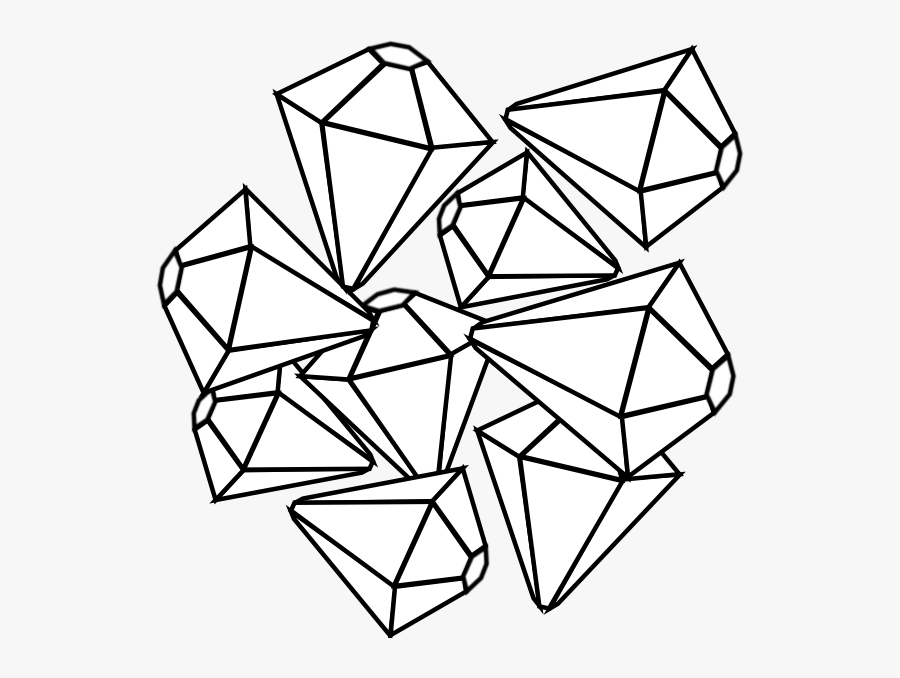 Чтобы придать рисунку выразительность, нужно наложить тени простым карандашом и сделать разноцветные блики на гранях.
Чтобы придать рисунку выразительность, нужно наложить тени простым карандашом и сделать разноцветные блики на гранях.
Если же художник не ставит целью достичь реального стопроцентного совпадения изображения с объектом, а хочет нарисовать символический бриллиант, то можно воспользоваться оттенками голубого. Для этого одним тоном нужно закрасить фигуры, которые не соседствуют друг с другом.
Сколько граней у бриллианта?
Многие художники будут озадачены этим вопросом. Между тем ответить на него односложно нельзя. Ведь существует множество способов огранки этого драгоценного камня. Первоначально алмаз имел всего одну отшлифованную грань. И только в 1465 году, благодаря ювелиру двора герцога Людвига ван Беркема, появилась новая огранка под названием «роза». Постепенно процесс усовершенствовался так, чтобы камень мог отражать свет и внутренней своей поверхностью. И только в 61 году прошлого века Арпад Неджи разработал оригинальное новшество: появилась профильная огранка, которая носила название «принцесса».
Сегодня известно очень много вариантов обработки бриллиантов. Самым распространённым является алмаз, имеющий 57 граней. Но у «величественной» огранки наблюдается 102 фацета, то есть 61 грань в верхней части бриллианта и 41 — в нижней профильной.
Как рисовать на черной бумаге
Последние две недели я работала над комплектом иллюстраций на черной бумаге в стиле меловой доски. Это и вдохновило меня написать статью об этом в действительности веселом процессе.
Рисование на черной бумаге — это новинка. Я думаю, что его особая привлекательность скрывается в нескольких причинах, первая из которых заключается в сложности выполнения такой работы без специальных инструментов. Создание иллюстрации на черной бумаге впечатляет, потому что она говорит: «Посмотрите на эту крутую ручку и на то, что я могу с ней сделать!» Вторая причина заключается в проблеме массовой печати на принтере. По-большому счету, принтеры могут печатать только цветными чернилами, а это означает, что печати на черной бумаге практически никогда не бывает (если у печатной компании нет специального принтера).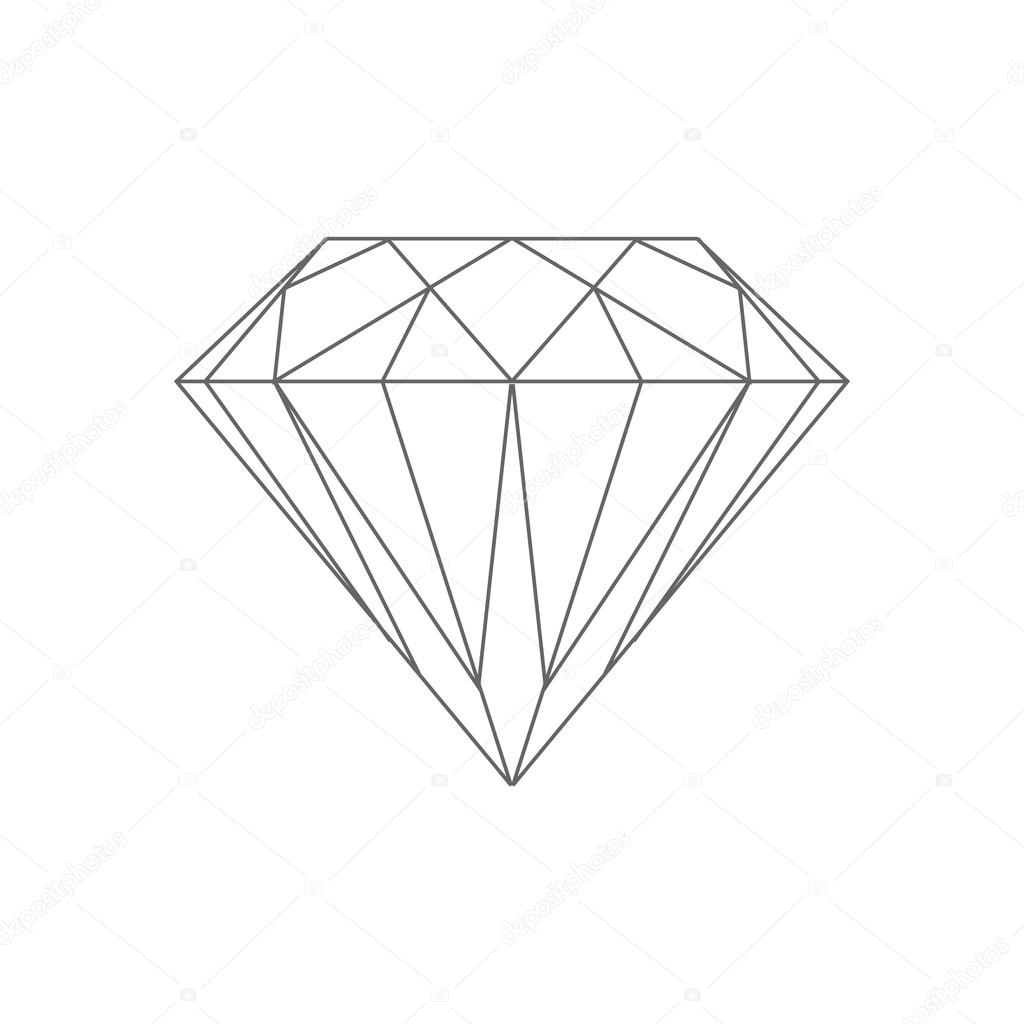
Я собираюсь показать вам несколько инструментов и техник написания и рисования на черной бумаге; для всех из них я бы рекомендовал приобрести одного из этих ребят:
Инструмент, показанный на изображении выше, был моим спасителем последние пару недель. Это карандаш из мыльного камня (soapstone pencil), и это моя чудесная находка (ну, для написания на темной бумаге). Как правило, мыльный камень используется квилтерами для маркировки на ткани. Тем не менее его с успехом можно использовать для обозначения линий или создания черновика на темной бумаге. И самое замечательное — даже не нужно его стирать! Вы можете просто протереть его мягкой тканью, что поможет не размазать чернила.
Во-первых, давайте рассмотрим самую простую технику. Она требует базовых инструментов, но вполне можно обойтись без знаний каллиграфии перьевой ручкой.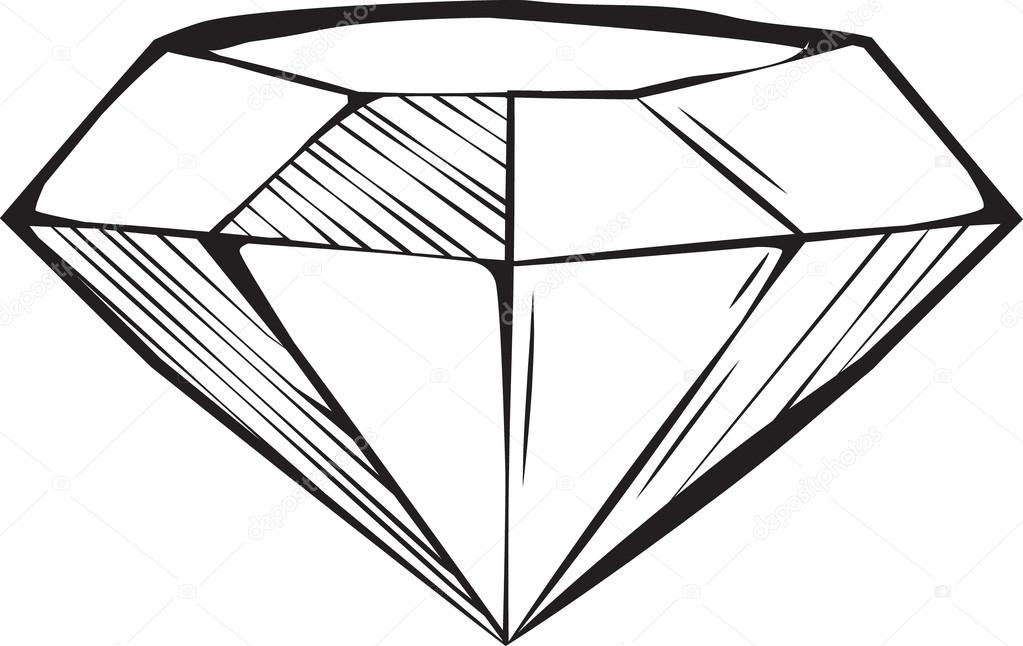 Во-первых, стоит поискать белую ручку Sakura Gellyroll.
Во-первых, стоит поискать белую ручку Sakura Gellyroll.
Я заказывала с Amazon, но их можно найти в большинстве магазинов по цене примерно $1,5 за штуку. Затем достаньте цветные карандаши.
Начните рисунок с карандаша из мыльного камня. Мне нравится изображать драгоценности, поэтому я нарисовала простую схему бриллианта ниже, которую вы сможете выполнить так же хорошо.
(Я добавила размеры для удобства на изображении ниже).
Затем возьмите цветной карандаш и закрасьте по желанию области на рисунке. Важно сделать это прежде, чем добавлять белые чернила; если подождете и сделаете это позже, дизайн не будет выглядеть таким же чистым. В таком случае карандаши неизбежно будут окрашивать или оттенять белые чернила.
Как только добавили цвет в рисунок, подготовьте гелевую ручку, расписав её на черновике. Этот шаг не является абсолютно необходимым, но может оказаться полезным. Иногда чернила из предыдущих применений свертываются на наконечнике и могут сделать начальную точку не слишком привлекательной.
Теперь просто обведите линии от мыльного камня…
Как только закончите обводку, протрите следы от мыльного камня мягкой тканью. (Также можете использовать ластик). Готовый продукт — дизайн, достойный меловой доски Whole Foods.
Мне также очень нравятся дизайнерские маркеры с краской металлик для рисования на черной бумаге.
Эти ручки, на самом деле, представляют собой просто краску в форме маркера. Вам нужно хорошенько встряхнуть их, чтобы краска начала течь, но результаты того стоят!
Этот простой дизайн и цветовая схема выглядят так, будто его можно повесить в рамке на белом фоне в ультрасовременном доме. Вы можете, конечно, использовать его именно так (и если это сделаете, говорите, что приобрели его в галерее искусств за тысячи долларов), или просто отправьте его как минималистскую поздравительную открытку. Вы можете написать сообщение над рисунком с помощью пера Gellyroll, если пожелаете.
Особенность дизайнерских маркеров с краской — чарующий блеск… эти точки имеют вид крошечных, блестящих монеток, которые переливаются на свету.
Если купите такой маркер, также сможете использовать его для нанесения металлических границ на конверты, приглашения на торжества или что-нибудь еще. На упаковке маркера написано, что вы даже можете рисовать им на мебели, но я еще не осмелилась испробовать его таким образом.
Движемся дальше. Я написала о техниках и инструментах, которые не требуют знания каллиграфии и перьевой ручки. Следующие описанные инструменты потребуют таких знаний, но в действительности использовать каллиграфическую ручку довольно просто, и я искренне призываю попробовать научиться, если не умеете! Ниже вы можете увидеть все материалы, которые могли бы пригодиться для создания каллиграфии или рисунков на черной бумаге. Скорее всего, существуют и более подходящие принадлежности для черной бумаги во всем мире, но это то, что я знаю и могу рассказать сегодня.
Мой выбор для написания на черной бумаге — это белые чернила Winsor & Newton. Я слышала много хорошего о белых чернилах Dr. Ph. Martin’s, но у меня еще не закончились мои чернила, поэтому я не купила ни одного Dr. Ph. Martin’s для сравнения. Из того, что я прочитала о Martin’s, они ведут себя в использовании так же, и у них такие же причуды.
Вы можете задаться вопросом, что я подразумеваю под «причудами». Первая особенность заключается в следующем: эти чернила могут быть слишком жидкими для комфортного (и непрозрачного) использования. Чтобы решить эту проблему, вы можете оставить чернила на пару часов с открытой крышкой, чтобы часть жидкости испарилась. У белых чернил должна быть консистенция, которая напоминает нечто среднее между обезжиренным йогуртом и кремом. Другая особенность заключается в том, что эти чернила имеют тенденцию становиться более густыми со временем. Это тоже не проблема, просто добавьте воду, закрутите крышку и встряхните! Я добавляю воду к чернилам ниже:
Есть несколько перьев, которые взаимодействуют с белыми чернилами лучше, чем другие. Мой любимый выбор для написания белыми чернилами — перья Brause Rose, потому что они жесткие и достаточно широкие, чтобы удерживать вязкие чернила.
Тем не менее, вы можете использовать почти любой наконечник. Единственное перо, которое доставило мне массу неудобств по различным причинам — Nikko G. Я не включила его в список ниже, потому что результаты были поистине ужасными. Наконечник не был достаточно гибким, чтобы хорошо работать с белым; но проблема может быть и в пользователе, а не в инструментах.
Поскольку белые чернила представляют собой так или иначе просто акриловую краску, вы можете использовать ее для записи на любую бумажную поверхность! Мне нравится делать конверты из старинных журнальных страниц, поэтому я всегда использую белые чернила, чтобы писать на гладкой поверхности журнала (чернила Gellyroll на такой никогда не будут держаться).
Я могу бесконечно говорить о золотых чернилах в палитре Finetec. Чтобы начать работу с ними, смочите краску парой капель воды.
После того, как вода впитается (в идеале это займет около 3-х минут), размешайте краски кистью. Нужная консистенция не такая густая, как консистенция, которую вы получали с белыми чернилами. В данном случае необходимо стремиться к консистенции крема.
Как только достигнете идеальной консистенции и будете готовы писать, нанесите кистью золото на заднюю часть пера, как показано на рисунке ниже, а затем пишите!
Как можете видеть, золотые цвета блестящие, непрозрачные и смотрятся великолепно. Ими можно писать слова (как изображено ниже) или просто делать акцент в иллюстрациях… все, что хотите!
Последнее, о чем я расскажу, это гуашь. Хочу снять с себя ответственность и сказать, что редко использую этот материал, потому что это та ещё морока для меня. Тем не менее, есть много каллиграфов, восхищающих меня (Albrecht Clauss среди них), которые используют гуашь красиво и с легкостью. Я, к сожалению, не получаю столь же ярких результатов, но это может быть просто мой мутный набор гуашей Walmart.
Чтобы подготовить гуашь к письму, выдавите немного краски в сосуд вроде палитры или рюмки.
Добавьте немного воды …
Затем смешивайте до тех пор, пока не получите консистенцию, напоминающую питьевой йогурт.
Гуашь работает так же, как и золотая палитра Finetec; ее нужно нанести на заднюю часть наконечника пера.
Теперь вы можете использовать ее для записи!
У меня лично выходит скучный, матовый результат от работы с гуашью, но уверена, что качественные гуаши имеют более яркие пигменты и достигают более блестящих результатов. Во всяком случае, если вам интересно писать в уникальных цветах на черной бумаге, гуашь — отличный выбор!
Наконец, вы можете задаться вопросом, где купить запас черных карточек. Честно говоря, я покупаю в магазинах листы стандартного размера для принтера, затем разрезаю их на любой формат, который я хочу. Это хорошая, экономичная система, позволяющая вам сделать карточку A7 в один прекрасный день и карту формата A4 в другой!
Надеюсь, вас вдохновила эта статья, и если есть мысли о создании рисунков на черной бумаге, расскажите об этом в комментариях!
Автор: Lindsey Bugbee
Поделиться статьей:
Интернет-голосование конкурса рисунков «Зелёный карандаш»
Интернет-голосование конкурса рисунков «Зелёный карандаш»
|
Уважаемые участники голосования! В рамках подведения итогов конкурса экологических рисунков «Зелёный карандаш» организовано интернет-голосование для определения победителей в номинации «Приз зрительских симпатий». Просим выразить ваше мнение и проголосовать за понравившуюся работу. В приведённом ниже списке рисунки представлены в алфавитном порядке по фамилии автора. Голосование проводится с 12:00 часов 20 мая до 18:00 часов 31 мая 2019 года. |
|
|
|
1. Абдулхакова Эндже |
|
|
2. Абравникова Анастасия
|
|
3. Агдамова Адиля
|
|
|
4. Адамова Полина |
|
|
|
|
|
5.Алаев Клим |
|
|
6. Аппакова Ангелина
|
|
|
7. Арефьева Софья
|
|
|
8. Артюкова Мила |
|
|
9.Архипова Кристина |
|
|
|
|
|
|
|
|
10. Ахметова Регина
|
|
|
11. Бабаджанов Данис |
|
|
12. Багаутдинова Элина |
|
|
13. Батюкин Владимир
|
|
|
14. Бильданова Миляуша |
|
|
15. Биринова Екатерина
|
|
|
16. Богданова Ника |
|
|
17. Бокатая Дарья
|
|
|
18. Бысренко Виктория
|
|
|
19. Валиева Амалия |
|
|
20. Валиева Инзиля
|
|
|
21. Валиева Сабина
|
|
|
22.Валитова Айгуль
|
|
|
23. Васильева Азалия
|
|
|
|
|
|
|
25.Вахитова Гузель
26. Габидуллина Ралина
27. Габидуллина Самина |
|
|
|
|
|
28. Габитова Алия |
|
|
29. Гайфиева Камиля
|
|
30. Гайфутдинова Самина
|
|
|
31. Галимова Аделя |
|
|
|
|
|
32. Галяутдинов Инсаф |
|
|
33. Гараева Дина
|
|
|
34. Гарафеева Диляра
|
|
|
35. Гарипов Ильяр |
|
|
36. Гарипова Иркя |
|
|
|
|
|
37.Гарифуллина Диана |
|
|
38. Гилванов Айдар
|
|
|
39. Гильманова Зиля |
|
|
40. Гиниатуллина Диана |
|
|
41. Голубева Снежана
|
|
|
42. Горелышев Максим |
|
|
43. Грачева Ксения
|
|
|
44. Гумерова Ралина |
|
|
45. Гурьянова Рада
|
|
|
46. Давлетшина Алсина
|
|
|
47. Домолазов Анатолий |
|
|
48. Донского Олеся
|
|
|
49. Егорова Ксения
|
|
|
50. Еремий Анастасия
|
|
|
51. Ефимова Карина
|
|
|
|
|
|
|
53.Зайнуллин Эмир
54. Зарипов Эмиль |
|
|
55. Зарипова Альфина |
|
|
56. Збинская Екатерина
|
|
57. Зиннатуллина Алия
|
|
|
58. Ипеева Дарья |
|
|
|
|
|
59.Казакова Татьяна |
|
|
60.Кальмаева Анастасия
|
|
|
61. Киямова Ландыш
|
|
|
62. Колбасова Анастасия |
|
|
63.Колганова Мария |
|
|
|
|
|
64.Колосова Регина |
|
|
|
|
|
65. Махмутов Алмаз |
|
|
66. Мачина Марселла |
|
|
67. Медведева Диана
|
|
|
68.Миннуллина Зайнап |
|
|
69.Мирсаяпова Алиса
|
|
|
70. Михайлова Аида |
|
|
|
|
|
71. Музепов Адель
|
|
|
72. Мухаметшин Айзат |
|
|
73. Мухаметшина Ралина
|
|
|
74. Низамиева Зухра
|
|
|
75. Новикова Анастасия
|
|
|
76.Пермяков Кирилл |
|
|
|
|
|
|
78. Садриева Галия
79. Салаватуллина Айзиля |
|
|
|
|
|
80.Самигулина Алия |
|
|
81. Сафарова Сабина
|
|
82. Тахаува Диляра
|
|
|
83. Тимергалиева Аделина |
|
|
|
|
|
84.Тимофеева Софья |
|
|
|
|
|
85. Тихонова Анастасия
|
|
|
86. Усманова Илюза |
|
|
87. Утяганова Илюза |
|
|
|
|
|
88.Фролова Арина |
|
|
89. Хабибуллина Ризида
|
|
|
90. Хайруллина Лия |
|
|
91. Хуснутдинова Зухра |
|
|
92. Шарапова Лейсан
|
|
|
93. Ширманов Ильнур |
|
|
94. Ширшина Александра
|
|
|
|
|
Как нарисовать Лайк приложение | Рисунки по клеточкам
Like – один из самых популярных видеоредакторов, который предоставляет своим пользователям множество функций по обработке роликов. В статье мы рассмотрим не только, как нарисовать приложение Лайк, но и как украсить собственными рисунками запись.
Как нарисовать иконку приложения Лайк
Значок приложения Лайк представляет собой сердечко с диагональными полосками различных цветов:
- фиолетовый;
- красный;
- оранжевый;
- желтый.
Все цвета расположены сверху вниз с левого угла. Поэтому на вопрос, как нарисовать Like приложение, ответ простой: изобразить ровное сердце и раскрасить его цветными карандашами или фломастерами.
Вы можете в интернете найти раскраску приложения Лайк, чтобы распечатать ее. Также в разделе «Картинки» поисковика возможно найти иконки других социальных сетей: Вк, Инстаграм или Твиттер.
Рисунки по клеточкам иконки приложения Лайк вы можете сделать с помощью специальных графических редакторов. Они доступны для бесплатного скачивания в официальных магазинах ОС или на сторонних ресурсах.
Перед тем, как нарисовать приложение Лайк по клеточкам, скачайте программу «ПоКлеТочКам». Она позволяет создавать рисунки из клеточек разных цветов, а также имеет ряд преимуществ:
- возможность реализовать безграничные фантазии;
- простой и понятный интерфейс, для создания картинки достаточно тапнуть по нужной клеточке и выбрать цвет;
- совместима со всеми сенсорными устройствами;
- не занимает много места;
- минимальные системные требования.
Как рисовать на видео в Лайк
Нередко можно встретить, когда видеоролик украшен нарисованными вручную эффектами, которые не предусмотрены видеоредактором. Сделать это не сложно, для создания оригинального клипа потребуется лишь скачать FlipaClip.
После установки следуйте инструкции:
- Запустите FlipaClip и нажмите на плюсик внизу экрана на главной странице.
- Введите имя проекта и выберите FPS (количество кадров в секунду), затем кликните по кнопку «Создать проект».
- Чтобы добавить видео, нажмите на три вертикальные точки, расположенные в верхнем правом углу. В появившемся меню выберите пункт «Добавить видео».
- После того, как вы добавили видео, нажмите на кнопку для импорта ролика.
Дальше создание рисунка зависит от вашей фантазии. Чтобы нарисовать на видео, используйте специальные инструменты, которые можно увидеть в верхней панели: кисть, заливку, текст, цвет или толщину кисти.
Теперь вы знаете, как рисовать на видео в Лайке. Сейчас не требуется устанавливать профессиональный софт на стационарные компьютеры, чтобы сделать или нарисовать качественный и уникальный контент. Современные приложения для мобильных устройств позволят творить и проявлять свою фантазию в несколько кликов. После создания видеоролика вы смело можете загрузить его в любую социальную сеть, в том числе в Like.
Алмазный рисунок — Как нарисовать алмаз шаг за шагом
Бриллиант — одна из самых красивых вещей, которые можно найти в природе. Люди нашли способ использовать этот прекрасный природный ресурс и превратить его в предметы элегантной красоты.
Из-за их блеска и ценности их часто можно увидеть на кольцах, ожерельях и даже коронах!
Очищенный бриллиант имеет довольно сложную геометрическую форму с множеством граней, поэтому рисовать его довольно сложно.
Если вы хотите научиться рисовать эту фигуру, то вам повезло!
Это пошаговое руководство о том, как нарисовать алмаз, сделает создание этого прекрасного объекта легким делом!
Как нарисовать бриллиант — приступим!
Шаг 1
В этом руководстве о том, как нарисовать алмаз, будет очень полезно, если вы будете использовать линейку, а также светлый карандаш в дополнение к обычным рисовальным принадлежностям.
Когда у вас появится линейка, внимательно посмотрите на эталонное изображение, чтобы воспроизвести форму, которую мы имеем в нем.
Две длинные линии образуют нижнюю часть, в то время как верхняя часть будет иметь две маленькие сбоку и угловой закругленный верх.
Рекомендуется использовать светлый карандаш, так как получить правильную форму может быть немного сложно! Когда контур вам понравится, вы можете аккуратно пройтись по нему ручкой или более темным карандашом.
Шаг 2 — Нарисуйте верхнюю часть ромба
Когда контур вашего ромбовидного рисунка сделан, вы можете начать рисовать множество сторон ромба.
У вершины ромба плоская вершина, поэтому на этом этапе мы будем рисовать именно ее.
Чтобы нарисовать верхнюю часть ромба, вы будете рисовать линию, соединяющую верхние углы ромба с линией, которая будет отражать линию в самом верху вашей ромбовидной формы.
Как и верхняя линия, эта закругленная, но все же несколько угловатая. Однако, если у вас возникли проблемы с этой линией, вы также можете сделать ее и верхнюю линию немного более округлыми.
Шаг 3. Продолжайте добавлять новые грани к алмазу
На шаге 3 нашего руководства по рисованию ромба мы добавим еще один угол к рисунку.
Для этого просто добавьте еще одну линию, похожую на те, которые вы только что нарисовали для вершины ромба.
Эта линия будет идти от углов ниже верхних углов, которые вы использовали на предыдущем шаге.
Еще раз, вы всегда можете использовать более округлую линию, если тонкие углы в этой линии вам не подходят!
Шаг 4 — Нарисуйте передний угол вашего ромба
На этом этапе вашего рисования алмаза мы будем использовать несколько прямых линий, чтобы создать угол алмаза, обращенного прямо к нам.
Для этого вам нужно использовать линейку, чтобы нарисовать две линии, идущие под углом между двумя линиями в верхней части ромба. Справочная картинка поможет вам с тем, где провести эти линии!
Затем проведите две длинные линии вниз от этих линий, но переместите их внутрь, чтобы они встретились в точке вашего ромба.
Шаг 5 — Затем нарисуйте заключительные линии вашего ромба
Мы будем рисовать заключительные линии на этом этапе нашего руководства по рисованию алмаза! От кончика ромба будут проведены еще две линии, пока они не встретятся с первой горизонтальной линией.
В тот момент, когда они касаются этой линии, осторожно нарисуйте еще две, но под другим углом, чтобы они касались плоской вершины ромба.
После того, как вы нарисовали эти линии, ваш ромбовидный рисунок готов! Прежде чем перейти к заключительному этапу раскраски этого руководства, вы можете нарисовать любые забавные элементы или дополнения, которые вам нужны.
Можно нарисовать кольцо под бриллиантом или нарисовать вокруг него несколько лазерных линий, чтобы оно выглядело так, как будто оно находится под охраной в музее!
Какие забавные идеи или настройки вы можете придумать, чтобы закончить свой алмазный рисунок?
Шаг 6 — Завершите свой алмазный рисунок каким-нибудь цветом
.Для создания вашего алмазного рисунка требовалось множество углов, линий и размеров! На этом последнем шаге вы можете немного расслабиться и расслабиться с помощью забавной раскраски, чтобы действительно оживить ее.
В вашем распоряжении множество вариантов того, как вы можете его раскрасить!
Бриллианты бывают самых разных красивых цветов, и если у вас есть любимый бриллиант, вы можете сделать его похожим на него!
Вы также можете поэкспериментировать с различными художественными средами в зависимости от того, какой вид вы хотите для своего алмазного рисунка.
Акриловые краски или цветные ручки придадут вашему алмазному рисунку яркий и выразительный вид, а акварель или цветные карандаши придадут ему более мягкий вид.
После того, как вы раскрасили его, возможно, вы могли бы использовать немного блесток, чтобы придать ему настоящий блеск! Как вы думаете, вы раскрасите свой красивый алмазный рисунок?
Ваш алмазный рисунок готов!
В этом руководстве вы рассказали, как нарисовать алмаз с помощью миссии, и вы ее успешно выполнили!
Рисование алмаза может быть довольно сложной задачей, потому что у него много площадей поверхности и разных размеров, но мы надеемся, что это руководство сделало его легким и интересным для изучения!
Если вы будете следовать инструкциям и ссылаться на изображения, не торопясь, вы быстро овладеете этим!
Рисование и раскраска вашего бриллианта — это только начало, так как теперь вы можете получить массу удовольствия, добавляя к нему свой собственный поворот.
Делаете ли вы это с забавной оправой для вашего алмазного рисунка или с красивыми креативными цветами, возможности безграничны!
Вы действительно должны дать волю своему творчеству и показать нам, на что вы способны.
У нас есть несколько потрясающих пошаговых руководств по рисованию, подобных этому, которые скоро выйдут, поэтому обязательно заходите на наш сайт, чтобы никогда не пропустить!
Нам бы очень хотелось увидеть ваш красивый алмазный рисунок, поэтому мы надеемся, что вы поделитесь им на наших страницах в Facebook и Pinterest, и мы им понравимся.Нам не терпится увидеть ваши сверкающие бриллианты!
Как нарисовать алмаз — пошаговое руководство по рисованию алмаза (с возможностью печати)
Вы когда-нибудь задумывались, как нарисовать бриллиант? Это пошаговое руководство по рисованию алмазов делает вещи очень простыми, и вы будете рисовать их самостоятельно в кратчайшие сроки. Поскольку мы также предлагаем ориентированный рисунок, который можно распечатать, со всеми включенными шагами, вы можете просто распечатать и рисовать, где бы вы ни находились (или использовать в классе со своими детьми).
Посмотрите все наши уроки рисования для всех возрастов
* этот пост содержит партнерские ссылки *
Бриллианты очень красивы, и их очень приятно рисовать! Вы можете нарисовать их самостоятельно или использовать для улучшения других ваших творений — например, если вы нарисовали рисунок единорога, вы также можете добавить несколько бриллиантов вокруг (или на) единорога, чтобы сделать его более волшебным.
Это учебное пособие с защитой от дурака, как и все наши учебные пособия, оно было протестировано с разными возрастными группами и уровнями навыков, и конечный результат всегда был идеальным!
Вы также можете легко превратить это 2D-изображение в 3D-ромб с помощью умной раскраски и затенения (вы можете прокрутить страницу вниз, чтобы увидеть, как мы раскрасили нашу).
Как нарисовать бриллиант. Урок.
Что вам понадобится
- наш рисунок с направленным ромбом, который можно распечатать (необязательно, но вы можете взять его в конце этого урока, сохранить на свой компьютер или распечатать и сразу же использовать).
- бумага
- ручки — карандаш или маркер
- дополнительно: принадлежности для раскрашивания — лучше всего подходят разные оттенки синего
Инструкции по рисованию алмазов
Шаг 1
Начните с рисования прямой линии слева направо (или наоборот, если вам так удобнее).
Шаг 2
Нарисуйте две диагональные линии, соединенные вместе внизу (вы должны увидеть образующийся треугольник).
Шаг 3
Продолжайте рисовать две диагональные линии вверху (подумайте о трапеции).
Шаг 4
Соедините свободные концы прямой линией. Вы уже можете видеть форму ромба.
Шаг 5
Соедините верхние углы с нижним, проведя две прямые диагональные линии — сверху вниз (или наоборот).
Шаг 6
Наконец, нарисуйте «треугольник» на своем ромбовидном рисунке. Начните с точки, где диагональная линия, которую вы нарисовали на предыдущем шаге, пересекает горизонтальную линию.С этой точки нарисуйте линию, которая касается вершины ромба (линии) в центре. Продолжайте рисовать линию от этой центральной точки до пересечения другой диагональной и горизонтальной линий.
Чтобы придать алмазному рисунку немного шика, вы также можете нарисовать рядом с ним несколько линий, чтобы изобразить блеск.
Поздравляем! Вы научились рисовать алмаз.
Цвет
Теперь, чтобы сделать ваш алмазный рисунок по-настоящему особенным, раскрасьте его. Когда вы раскрашиваете алмаз, используйте разные оттенки синего (или другого цвета), чтобы придать рисунку дополнительные размеры.
Как нарисовать ромбовидный рисунок для печати
Удачного розыгрыша!
Разблокируйте VIP-распечатки — станьте участником
Станьте участником программы Easy Peasy and Fun и получите доступ к нашим эксклюзивным шаблонам для поделок и обучающим материалам для печати. Благодаря новым ресурсам, добавляемым еженедельно, у вас никогда не закончится интересное занятие со своими детьми (будь то родитель или учитель).Как нарисовать бриллиант
Простое, пошаговое руководство по рисованию бриллиантомНажмите ЗДЕСЬ, чтобы сохранить учебник в Pinterest!
«Даймондс — лучший друг девушки.«Он алмаз в необработанном виде.» «Я просто кусок угля, но когда-нибудь я стану бриллиантом». Маленький камень, известный как алмаз, приобрел многогранное значение в культурах по всему миру .
Алмазы сделаны из углерода, того же материала, что и обычный уголь и графит. Однако высокие температуры и сильное давление могут привести к образованию углеродных связей в кристаллической структуре, которая придает обычным камням необычайную красоту. Алмаз — один из самых твердых материалов в мире; фактически, он используется на наконечниках многих режущих и промышленных инструментов.Слово алмаз в переводе с древнегреческого означает «нерушимый».
Прокрутите вниз, чтобы загрузить этот учебник в формате PDF.
Форма, которую мы узнаем сегодня как алмаз, является результатом огранки камня так, что свет отражается от него, заставляя его сверкать. Бриллианты часто символизируют аристократию, высокий экономический статус, а в золотой оправе — помолвку. Обычай дарить кольцо с бриллиантом как символ обручения восходит к 1400-м годам. Эта практика прочно вошла в массовую культуру в 1930-х годах благодаря рекламным кампаниям горнодобывающей компании De Beers в Южной Африке.Алмаз также является камнем, который родился в апреле.
Хотите нарисовать свой собственный сверкающий бриллиант? Все, что вам понадобится, это карандаш, лист бумаги и помощь в этом простом пошаговом руководстве по рисованию. На каждом этапе новые нарисованные линии выделяются синим цветом, а пояснения можно найти в сопроводительном тексте. Вы можете использовать цветные карандаши, краски, маркеры или мелки, чтобы закрасить законченную картину.
Если вам понравился этот урок, см. Также следующие руководства по рисованию: Эйфелева башня, Корона и Мультяшный замок.
Разблокируйте БЕСПЛАТНЫЕ и ПЕЧАТНЫЕ уроки рисования и раскраски! Узнать большеПошаговые инструкции по рисованию алмаза
Алмазный рисунок — шаг 11. Начните с рисования прямой горизонтальной линии. Это сформирует верхнюю часть алмаза.
Алмазный рисунок — шаг 22. Проведите более длинную горизонтальную линию ниже и параллельно первой. Эта линия образует огранку алмаза.
Алмазный рисунок — шаг 33. Соедините линии двумя прямыми линиями, образуя форму трапеции.От концов нижней линии вытяните две прямые вниз, образуя большой треугольник. Вы обрисовали форму алмаза.
Алмазный рисунок — шаг 44. Алмазы сверкают на свету из-за сложной огранки. Укажите разрезы или грани верхней части алмаза. Обведите маленькие треугольники серией коротких прямых линий.
Рисование алмаза — шаг 55. Продолжайте формировать грани алмаза, на этот раз в нижней части.Вытяните две длинные прямые линии от горизонтальной линии до нижнего конца ромба, разделив его на три треугольные формы.
Рисование алмаза — шаг 66. Добавьте дополнительные детали граней в верхнюю часть алмаза. Нарисуйте зигзагообразную линию, используя серию коротких прямых линий. По сути, вы будете заключать дополнительные маленькие треугольники со смещением и перекрытием линий первого.
Рисование алмаза — шаг 77. Добавьте граненые детали в нижнюю часть алмаза.На каждой грани вытяните две линии от горизонтальной линии до боковых линий грани. Каждый набор линий разделит грань на два треугольника и ромб.
Алмазный рисунок — шаг 88. На каждой из нижних граней проведите прямую линию от верхнего кончика ромба к нижнему кончику.
Алмазный рисунок — шаг 99. Придайте алмазу блеск. Возле вершины ромба обведите звездообразование неправильной формы, используя несколько коротких изогнутых линий. При необходимости сотрите направляющие линии.
Полный рисунок алмаза10. Раскрась свой алмаз. В нашем примере алмаз имеет синий цвет, но прозрачные бриллианты могут отражать все цвета радуги. В природе алмазы, как известно, выглядят желтыми, коричневыми, белыми, черными, зелеными, розовыми, пурпурными, оранжевыми или красными.
Прокрутите вниз, чтобы загрузить этот учебник в формате PDF.
Печатное руководство по рисованию
УСТРАНЕНИЕ НЕПОЛАДОК УЧАСТНИКА
Все еще видите рекламу или не можете загрузить PDF-файл?
Сначала убедитесь, что вы вошли в систему.Вы можете войти в систему на странице входа в систему.
Если вы по-прежнему не можете загрузить PDF-файл, наиболее вероятным решением будет перезагрузка страницы.
Это можно сделать, нажав кнопку перезагрузки браузера.
Это значок в виде круглой стрелки в верхней части окна браузера, обычно в верхнем левом углу (вы также можете использовать сочетания клавиш: Ctrl + R на ПК и Command + R на Mac).
Как поэтапно нарисовать ослепительный бриллиант
Сообщение от Элиана Рибейро
Я начал рисовать, когда работал над магистрацией в области образования.Мне нравится включать искусство во все, что я преподаю, как способ расслабить ум и расширить творческое мышление.
Содержание:
Добавьте богатства драгоценных камней
Когда я хочу показать персонажа с королевской кровью или богатого, я добавляю драгоценные камни в украшения для волос, одежду или украшения. Эти красивые камни, как никакой другой аксессуар, сразу же передают сообщение о том, что этот человек важен! Когда дело доходит до рисования драгоценных камней, таких как рубины, изумруды и бриллианты, это намного проще, чем кажется.Фактически, освоив грани камня, вы сможете создать любой драгоценный камень, который вам нравится!
В этом руководстве я покажу, как построить части алмаза и получить настоящий драгоценный камень. Чтобы выделить несколько ослепительно отраженных цветов, я использовал маркеры EverBlend и белую гелевую ручку. Я рекомендую вам попробовать другие цвета, помимо тех, которые я использовал для изготовления ваших собственных камней.
Перечень расходных материалов
Шаги, чтобы нарисовать бриллиант
Граненый драгоценный камень — это действительно способ создания и соединения линий и углов.Ваши измерения не обязательно должны быть идеальными, но если вы будете внимательно следить за каждым шагом и местом, где я разместил каждую линию, ваш рисунок будет более успешным. Итак, наберитесь терпения, используйте карандаш с твердым грифелем — предпочтительно # 2HB — и аккуратно нарисуйте камень. Это упрощает удаление ненужных линий и предотвращает появление тех, которые вам нужны, после того, как вы начнете применять цвет.
Шаг 1
Я начинаю с того, что сначала помещаю горизонтальную линию и пересекаю ее с линией, проведенной вертикально вниз по центру, чтобы получился крест.Я рисую двойные линии по диагонали, которые соединяются и продолжаюсь, чтобы получился равносторонний треугольник.
Шаг 2
Теперь я провожу три параллельные линии в центре треугольника: одну над центральной линией, одну на прямой и одну под ней. Центральная линия самая длинная, верхняя немного короче, а нижняя еще короче. Это ссылки на верх (стол), середину (корона) и основание (павильон) драгоценного камня.
Шаг 3
Я рисую две линии, начиная с вершины камня, чтобы показать расположение грани переднего павильона.Я добавляю две дополнительные линии для боковых граней. Уменьшение расстояний между секциями — вот что придает ему перспективу и создает классическую форму ромба.
Шаг 4
Используя линии уровня, я соединяю их, чтобы сформировать павильон. Для середины или короны камня я помещаю линии, наклоненные к центру. Вы видите, как камень принимает форму?
Шаг 5
Над центральной линией и с обеих сторон я помещаю наклонную линию, которая будет составлять стол.
Шаг 6
Затем, соединив линии, рисунок готов, и пора добавить цвета!
Шаг 7
Используя EverBlend A428, я закрашиваю фасет стола плюс один из фасетов короны.Затем я использую A949, чтобы заполнить больше частей короны и еще одну секцию павильона.
Шаг 8
Я использую A8275, чтобы раскрасить больше частей павильона. Следующие два я покрываю A268, а остальные раскрашиваю A487. На этом этапе стираю предварительный набросок.
Шаг 9
Чтобы показать, как свет проходит сквозь камень, я делаю каждый оттенок светлее, проходя по ним с помощью EverBlend A0. Обведя каждую область белой гелевой ручкой, можно подчеркнуть блики света.Я заканчиваю тем, что добавляю блики пером.
Поставьте себе пятерку! Вы создали сверкающий, полный цвета бриллиант, и вы сделали это всего за несколько шагов!
Рекомендации
- Драгоценные камни нарезаются на грани, чтобы отражать свет и заставлять их сверкать, поэтому я рекомендую использовать маркер A0, чтобы рассеять и смягчить цвета. В противном случае они будут слишком насыщенными, из-за чего драгоценный камень будет выглядеть тусклым и однотонным.
- Имейте в виду, что чем дольше вы держите маркер на одном месте, тем больше чернил будет течь и тем более насыщенным будет цвет.
- Если вы хотите создать градиент цвета в небольшом пространстве, я предлагаю пройтись по двум цветам с помощью A0, чтобы смешать их.
Как вы здесь видели, ограненные камни — это просто комбинация углов. Используя эти же шаги, я создаю камни с разных точек зрения — сверху, сбоку, снизу вверх — чтобы отразить то, как стоит мой персонаж. Чтобы получить правильные представления, я часто обращаюсь к изображениям в Интернете, и вы тоже можете. Итак, получайте удовольствие, добавляя украшенную драгоценностями одежду и аксессуары для ваших персонажей, и позвольте мне услышать об этом в разделе комментариев ниже.
Получите учебные пособия, доставленные прямо в ваш почтовый ящик
Хотите больше такого контента?
Подпишитесь, и оно будет отправлено прямо на ваш почтовый ящик.
Реалистичный алмазный рисунок карандашом — Novocom.top
Фотореалистичные графитовые рисунки Питера Вильямса
Как рисовать драгоценные камни маркерами и цветными карандашами Tombow
Карандашный рисунок Леопард Рисунки животных, Реалистичный
Пин от пользователя WHS ART с миссис Новотны на доске All That Glitters is
Как нарисовать глаз карандашом Шаг за шагом Учимся рисовать
Рисование букета цветов цветными карандашами Main
Илья Кувшинов рисунок мультфильм очки Wallpapers HD
розовые лозы Google Search Татуировки с розовыми лозами, Vine
«Реалистичный» бриллиант »Рисунок» Драгоценные камни «Бриллиант» Рисунок »€
алмазный карандашный рисунок рисовать ромбовидные рисунки графитовый рисунок король 7мм библиотека клипарт
рисунок алмазные рисунки реалистичные карандашные наброски графитовый уголь драгоценный камень удивительная структурная живопись долина
Алмазный рисунок реалистичный рис. эскиз карандашом
алмазный рисунок карандаш красочные украшения etsy цветные эскизы google кольца драгоценный камень tumblr da designs tattoo
алмаз реалистичный рисунок карандашный рисунок красочный
алмазный рисунок реалистичная картина карандашом рисунки долины цветные
алмаз реалистичный рисунок рисовать рисунки эскиз эскизы драгоценность все получить рисунок оттенок
алмазный рисунок карандашные рисунки реалистичный 3d цветной эскиз красочные карандаши удивительно суини дженн драгоценные камни закладки brittesh28 искусство скетчей загружено пользователем
алмазный рисунок рисунки карандаш драгоценный камень реализм эпатажные татуировки тату инкедмаг художник
реалистичный рисунок алмазные рисунки графитовый алмазный карандаш алмазный уголь рисунок рисовать zeichnen портретные уроки Lapse von gemerkt amzn discover
алмазный рисунок рисунки эскиз татуировка рисовать сердце карандашный дизайн татуировки корона популярные теги включают реалистичные эскизы dimond загружено weheartit приостановлено
алмазный рисунок рисовать карандаш форма рисунки линии getdrawings реалистичные легко короны глок каракули шаг клипартмаг
реалистичный алмазный рисунок рисунки акварельные украшения картины драгоценный камень 3d кристалл визит эскиз
алмаз реалистичный рисунок
алмазный рисунок instagram рисунки стоимость
рисунок кольца с бриллиантом гиперреалистичный реалистичный рисунок карандашом рисунки ювелирных изделий обручальные кольца эскиз 3d эскизы росписи драгоценных камней гипер краска золото роскошь
алмазный рисунок карандаш драгоценный камень цветной эскиз раскраски рисунки кристалл ювелирные изделия instagram вектор стоп драгоценный камень довольно взрослый учебники по рисованию практика блеск
алмазный рисунок рисовать карандашом
алмазный рисунок карандашные рисунки реалистичный 3d цветной эскиз красочные карандаши удивительно jenn sweeney драгоценные камни закладки brittesh28 искусство эскизы реализм открыть
алмазный рисунок эскиз реалистичный карандаш в форме красочный google патенты художник
бриллиантовое кольцо рисунок карандашом getdrawings
алмазный рисунок карандаш реалистичный клипарт красочные эскизы картинки смайлики драгоценные камни образ жизни clipartix рисунки прозрачный эскиз нарисованный клипартмаг дерево конструкции
алмазный рисунок карандашом реалистично нарисованный clipartix
алмазный рисунок карандашом рисунки розовой пантеры карандаши рисовать реалистичный эскиз instagram цветной цвет 3d desenho эскизы cdninstagram scontent удивительно собираюсь
реалистичные гипер бриллианты живопись рисунок ювелирные изделия алмазные рисунки цветок легкий эскиз кольца карандаш fotosolution
карандашные рисунки алмаз реалистичный рисунок 3d ювелирные изделия
карандашные рисунки алмазный реалистичный рисунок 3d карандаши бриллианты цветные вещи удивительные эскизы цветные наброски классные рисование арт
реалистичный рисунок бриллианты рисунки драгоценный камень роза живопись карандаш ювелирные изделия загружено пользователем
рисунок алмаз бриллианты рисунки крутая живопись драгоценный камень реалистичный потрясающий 3d акварель карандаш тату объекты блеск краска яркий визит светоотражающий wgrane
Обзор карандашей: Карандаши для рисования с алмазным держателем Koh-i-Noor
Отзыв Тины Кояма
В то время как цветные карандаши в деревянном корпусе — обычное дело (быстрый поиск на Amazon дал 20 000 товаров!), Цветные грифели для механических карандашей или клатчей найти гораздо сложнее.Кажется, что они должны быть многообещающей идеей — компактными, многоразовыми, не нуждающимися в заточке — но, как правило, это не так. Я пробовал несколько, включая Uni NanoDia (0,5 мм), Pentel Multi 8 (2 мм) и действительно недорогой набор 2 мм от Daiso. (Ана изучила Pilot Color Eno, которую я не пробовала.) Хотя некоторые из них лучше, чем другие, все они критически уступают своим сестрам с деревянным каркасом: провода более хрупкие, а пигмент бледнее. Они также сложнее (вероятно, по необходимости), что не обязательно плохо, но первые два недостатка обычно мешают мне.
Исходя из этого, я попробовал механические карандаши KOH-I-NOOR (набор из 6 штук)
(30 долларов США) с некоторым скептицизмом. Набор клатчей шести цветов. Карандаши Diamond (Versatil # 5217) поставляются в жестяной коробке с ластиком L&C Hardtmuth.Хотя стволы уже, чем я предпочитаю, Diamonds имеют классический вид механических карандашей, используемых инженерами. Текстурированный металлический стук размыкает «когти» сцепления и продвигает вперед.
Чтобы освежить в памяти некоторые цветные провода, которые я использовал раньше, я дал Pentel Multi 8 и Daiso несколько каракулей — да, они были такими же жесткими и бледными, как я их помнил.Затем я попробовал Koh-i-Noors, и был приятно удивлен их относительной мягкостью. Также удивительным было то, что оттенки стали более яркими.
Имейте в виду, они несравнимы с деревянными; может быть, просто невозможно сделать грифели такими же мягкими и пигментированными, как цветные карандаши в деревянном корпусе среднего качества, и при этом быть достаточно прочными, чтобы с ними можно было обращаться и использовать без деревянной опоры. Тем не менее, я нашел образцы достаточно яркими, чтобы их стоило попробовать сделать набросок.На гладкой бумаге Stillman & Birn Epsilon цвета наносились плавно и хорошо сочетались с моим эскизом яблока. По сравнению с карандашами в деревянном корпусе, я бы все равно поместил грифели на жесткий конец шкалы, но они совсем не царапаются, поэтому ими приятно пользоваться.
У меня нет указателя для 2-миллиметровых проводов, но их достаточно легко заточить ножом. (Примечание редактора: в серебряном колпачке находится указатель в виде когтя. Посмотрите видео TJ’s Wood & Graphite Lead Holders вокруг маркера 0:55, чтобы узнать, как они работают.) Во время этого скетча меня вообще не зацепили, даже при довольно сильном давлении.
Пока я раскрашивал правую сторону яблока, я начал терять некоторые блики от отражения бумаги, так что это дало мне возможность попробовать стереть лиды Кох-и-Нур. Ластик Hardtmuth, поставляемый с карандашами, испортил грязь, поэтому я немедленно остановился и переключился на свой электрический Seed Sun Dolphin (победитель моего Eraser Rub-Off), который удовлетворительно удалял пигмент.Образцы цвета выше показывают стирания, выполненные с помощью Sun Dolphin. Ниже показано стирающее сравнение.
Последние впечатления
Воодушевленный мягкостью и яркостью грифелей, мне пришлось отказаться от тонкого корпуса инженерного карандаша, который не является моим любимым форм-фактором. Затем у меня был момент: это 2-миллиметровые провода, которые подходят к Pentel Multi 8! Я сразу же поменял местами шесть проводов Pentel на провода Koh-i-Noor (которые вдвое длиннее проводов Pentel, поэтому их нужно разделить пополам).Теперь у меня есть очень компактный способ носить с собой небольшой диапазон цветов карандашей (в первую очередь я намеревался купить Pentel). Выиграть! (Цветные провода Koh-i-noor 2 мм (набор из 6 шт. В ассортименте)
доступны на Amazon.)ОТКАЗ ОТ ОТВЕТСТВЕННОСТИ: элемент в этом обзоре включает партнерские ссылки. «Хорошо назначенный стол» является участником партнерской программы Amazon Services LLC Associates, предназначенной для предоставления сайтам возможности зарабатывать рекламные сборы за счет рекламы и ссылок на Amazon.Пожалуйста, смотрите страницу «О нас» для получения более подробной информации.
Нравится:
Нравится Загрузка …
Вам также могут понравиться:Как рисовать градиенты с помощью инструмента «Градиент» в Photoshop
Рисование градиентов в Photoshop
Создание нового документа
Начнем с создания нового документа Photoshop. Для этого я перейду к меню File в строке меню в верхней части экрана и выберу New :
.Переход к файлу> Создать.
Откроется диалоговое окно «Создать». Для этого урока я установлю Width моего документа на 1200 пикселей и Height на 800 пикселей. Нет особой причины, по которой я использую этот размер, поэтому, если вы работаете со мной и имеете в виду другой размер, не стесняйтесь его использовать. Я оставлю для параметра Resolution значение по умолчанию 72 пикселя / дюйм , а для Background Contents установлено значение White .Я нажму ОК , когда закончу, чтобы закрыть диалоговое окно, после чего на экране появится новый документ с белой заливкой:
Диалоговое окно New.
Выбор инструмента «Градиент»
Photoshop Gradient Tool находится на панели инструментов в левой части экрана. Я выберу его, щелкнув значок Вы также можете выбрать инструмент «Градиент», просто нажав на клавиатуре букву G :
Выбор инструмента «Градиент» на панели «Инструменты».
Выбор градиента
Выбрав Gradient Tool, следующее, что нам нужно сделать, это выбрать градиент, и есть несколько способов сделать это. Один из них — открыть Photoshop Gradient Picker ; другой — открыв более крупный Gradient Editor . Разница между ними заключается в том, что Gradient Picker просто позволяет нам выбирать из готовых предустановленных градиентов, а Gradient Editor, как следует из его названия, — это то место, где мы можем редактировать и настраивать наши собственные градиенты.В этом уроке мы сосредоточимся на самом Gradient Picker. Мы узнаем все о редакторе градиентов в следующем уроке.
Если вы просто хотите выбрать один из предустановленных градиентов Photoshop или тот, который вы ранее создали самостоятельно и сохранили как настраиваемый набор (опять же, мы узнаем, как это сделать в следующем уроке), нажмите на значок маленькая стрелка справа от полосы предварительного просмотра градиента на панели параметров. Убедитесь, что вы нажали на саму стрелку, а не на , а не на на панели предварительного просмотра (нажатие на панель предварительного просмотра откроет редактор градиентов, и мы пока не хотим туда идти):
Щелкните стрелку, чтобы открыть средство выбора градиента.
При щелчке по стрелке открывается палитра градиентов с миниатюрами всех предустановленных градиентов, из которых мы можем выбирать. Чтобы выбрать градиент, щелкните его миниатюру, затем нажмите Введите (Win) / Return (Mac) на клавиатуре или щелкните любое пустое место на панели параметров, чтобы закрыть средство выбора градиента. Вы также можете дважды щелкнуть на миниатюре, чтобы выбрать градиент и закрыть окно выбора градиента:
Средство выбора градиента.
Загрузка дополнительных градиентов
По умолчанию доступно только небольшое количество предустановленных градиентов, но Photoshop включает другие наборов градиентов , из которых мы можем выбирать. Все, что нам нужно сделать, это загрузить их. Для этого щелкните значок шестеренки в правом верхнем углу:
Щелкните значок шестеренки в палитре градиентов.
Если вы посмотрите в нижнюю половину появившегося меню, вы найдете список дополнительных наборов градиентов, каждый из которых основан на определенной теме, например цветовых гармониях, металлах, пастели и многом другом.Если вы фотограф, вам особенно пригодятся градиенты нейтральной плотности и фотографического тонирования:
Другие наборы градиентов, которые мы можем выбрать.
Чтобы загрузить любой из наборов, щелкните его название в списке. Я выбрал набор Photographic Toning. Photoshop спросит, хотите ли вы заменить текущие градиенты новыми. Если вы нажмете Добавить , вместо замены исходных градиентов он просто добавит новые под оригиналами. Как мы вскоре увидим, восстановить оригиналы легко, поэтому я нажму OK , чтобы заменить их набором Photographic Toning set:
Щелкните OK, чтобы заменить исходные градиенты новым набором.
И теперь мы видим в палитре градиентов, что исходные градиенты были заменены градиентами фотографического тонирования. Чтобы узнать больше о наборе фотографического тонирования и о том, как его использовать, ознакомьтесь с нашим полным руководством по предварительным настройкам фотографического тонирования:
Исходные градиенты заменены новым набором.
Восстановление градиентов по умолчанию
Чтобы сосредоточиться на основах, мы пока будем придерживаться исходных градиентов по умолчанию. Чтобы восстановить их, еще раз щелкните значок шестеренки в палитре градиентов:
Щелкните значок шестеренки.
Затем выберите Reset Gradients из меню:
Выбор «Сбросить градиенты».
Photoshop спросит, хотите ли вы заменить текущие градиенты значениями по умолчанию. Нажмите ОК :
Замена текущих градиентов значениями по умолчанию.
А теперь вернемся к оригиналам:
Восстановлены градиенты по умолчанию.
Градиент от переднего плана к фону
Прежде чем мы научимся рисовать градиенты, давайте быстро рассмотрим один градиент, в частности — градиент от переднего плана к фону .Это тот, который Photoshop выбирает для нас по умолчанию, но вы также можете выбрать его вручную, если вам нужно, щелкнув его миниатюру (первый слева, верхний ряд):
Выбор градиента от переднего плана к фону.
Как вы уже догадались, градиент от переднего плана к фону получает свои цвета из цветов переднего плана и фона. Вы можете увидеть свои текущие цвета переднего плана и фона в цветовых образцах в нижней части панели «Инструменты».Образец в верхнем левом углу показывает цвет Foreground , а образец в правом нижнем углу показывает цвет Background . По умолчанию цвет переднего плана установлен на черный , а цвет фона установлен на белый :
Текущие цвета переднего плана (вверху слева) и фона (внизу справа).
Поскольку он основан на ваших текущих цветах переднего плана и фона, градиент от переднего плана к фону — самый простой из всех градиентов для настройки и тот, который часто оказывается наиболее полезным.Давайте воспользуемся им, чтобы помочь нам узнать, как на самом деле рисовать градиент, и попутно мы увидим, как легко изменить его цвета на все, что нам нужно!
Загрузите это руководство в виде готового к печати PDF-файла!
Рисование градиента с помощью инструмента «Градиент»
Нарисовать градиент с помощью инструмента «Градиент» в Photoshop так же просто, как щелкнуть и перетащить мышь. Просто щелкните в документе, чтобы установить начальную точку для градиента, затем, удерживая кнопку мыши нажатой, перетащите от начальной точки туда, где вы хотите, чтобы градиент заканчивался.Во время перетаскивания вы увидите только тонкую линию, указывающую направление градиента. Когда вы отпускаете кнопку мыши, Photoshop завершает градиент и рисует его выбранными вами цветами.
Например, я нажимаю на левую сторону документа, а затем, не отпуская кнопку мыши, перетаскиваю его в правую сторону. Обратите внимание, что пока все, что мы видим, — это тонкая линия между начальной и конечной точками. Если вы хотите упростить рисование идеально горизонтального градиента, нажмите и удерживайте клавишу Shift во время перетаскивания, что ограничит угол, под которым вы можете перетаскивать.Просто не забудьте подождать, пока после того, как вы отпустите кнопку мыши, прежде чем отпускать клавишу Shift, иначе это не сработает:
Щелчок и перетаскивание (с зажатой кнопкой мыши) с одной стороны документа на другую.
Когда я отпускаю кнопку мыши, Photoshop рисует градиент. Поскольку мой цвет переднего плана был установлен на черный, а мой цвет фона был установлен на белый, я получаю градиент от черного к белому:
Photoshop рисует градиент, когда вы отпускаете кнопку мыши.
Цвета вспять
Вы можете инвертировать цвета в градиенте, выбрав опцию Reverse на панели параметров:
Выбор «Реверс» на панели параметров.
Если выбран вариант «Обратный», если я нарисую точно такой же градиент, мы увидим, что на этот раз цвета появляются на противоположных сторонах, с белым слева и черным справа. Это удобная функция, но просто не забудьте снять флажок с опции Reverse, когда вы закончите, иначе следующие градиенты, которые вы рисуете, также будут перевернуты:
Тот же градиент, что и раньше, но с перевернутыми цветами.
Конечно, градиенты не обязательно должны быть такими горизонтальными. Они могут бежать в любом выбранном вами направлении. Я нарисую еще один градиент, на этот раз сверху вниз. Обратите внимание, что мне не нужно отменять или удалять существующий градиент. Photoshop просто заменит текущий градиент новым. Я щелкаю в верхней части документа, затем, удерживая кнопку мыши нажатой, перетаскиваю вниз к низу. Так же, как и при рисовании горизонтального градиента, гораздо проще нарисовать вертикальный градиент, если вы нажмете и удерживаете клавишу Shift во время перетаскивания, обязательно дождитесь, пока после вы отпустите кнопку мыши, прежде чем отпустить Клавиша Shift.Здесь снова мы видим сначала только тонкие очертания:
Щелчок и растягивание вертикального градиента сверху вниз.
Когда я отпускаю кнопку мыши, Photoshop завершает градиент, заменяя исходный горизонтальный градиент вертикальным градиентом от черного к белому:
Новый вертикальный градиент от черного к белому.
Изменение цветов градиента по умолчанию
Поскольку градиент по умолчанию получает свои цвета из текущих цветов переднего плана и фона, все, что нам нужно сделать, чтобы изменить цвета градиента, — это выбрать разные цвета для переднего плана и фона.Например, я выберу другой цвет переднего плана, щелкнув образец цвета переднего плана на панели инструментов (тот, который в настоящее время установлен на черный):
Щелкните образец цвета переднего плана.
Откроется палитра цветов Photoshop . Я выберу красный для своего нового цвета переднего плана, затем нажму ОК , чтобы закрыть палитру цветов:
Выбор красного в качестве нового цвета переднего плана.
Затем я изменю цвет фона, щелкнув его образец цвета (тот, который в настоящее время залит белым):
Щелкните образец цвета фона.
Это снова открывает палитру цветов. Я изменю цвет фона с белого на ярко-желтый, затем ОК , чтобы закрыть палитру цветов:
Выбор желтого цвета для нового цвета фона.
Обратите внимание, что образцы цвета обновились, чтобы показать новые цвета, которые я выбрал для переднего плана и фона:
Образцы обновлены новыми цветами.
Панель предварительного просмотра градиента на панели параметров также обновилась, чтобы показать мне, как будут выглядеть новые цвета градиента:
На панели предварительного просмотра градиента всегда отображаются текущие цвета градиента.
Я нарисую градиент, на этот раз по диагонали, щелкнув в левом нижнем углу документа и перетащив его в правый верхний. Опять же, нет необходимости отменять или удалять предыдущий градиент. Photoshop заменит его на новый:
Рисование нового градиента от нижнего левого угла к верхнему правому углу документа.
Когда я отпускаю кнопку мыши, Photoshop рисует градиент от красного к желтому по диагонали через документ:
Новый диагональный градиент от красного к желтому.
Сброс цветов переднего плана и фона
Обратите внимание, что если я открываю средство выбора градиента на панели параметров, эскиз градиента от переднего плана к фону также показывает мои новые красный и желтый цвета:
Обновленная миниатюра от переднего плана к фону в средстве выбора градиента.
Вы можете изменить цвета для этого градиента в любое время, щелкнув образцы цвета переднего плана и / или фона на панели параметров и выбрав другие цвета.Но если вам нужно быстро сбросить цвета обратно к значениям по умолчанию, сделав цвет переднего плана черным , а цвет фона белым , просто нажмите на букву D (думайте, что «D» для «По умолчанию») на вашем клавиатура. Вы увидите, что образцы на панели инструментов вернутся к черно-белому по умолчанию:
Образцы переднего плана и фона были сброшены.
И вы увидите, что и панель предварительного просмотра градиента на панели параметров, и миниатюра градиента от переднего плана к фону в средстве выбора градиента снова показывают цвета по умолчанию:
Теперь все вернулось на круги своя.
Рисование градиента на собственном слое
Если мы посмотрим на мою панель «Слои», то увидим, что до этого момента я рисовал свои градиенты прямо на фоновом слое:
Панель «Слои», показывающая градиент на фоновом слое.
Рисование на фоновом слое может подойти для наших целей, но гораздо лучший способ работать в Photoshop — использовать слои и разместить каждый элемент в нашем документе на отдельном слое. Для этого я сначала уберу свой градиент, перейдя в меню Edit вверху экрана и выбрав Fill :
Идем в меню «Правка»> «Заливка».
Когда откроется диалоговое окно «Заливка», я установлю для параметра Contents вверху значение White , затем нажму OK . Это заполняет фоновый слой белым цветом:
.Диалоговое окно «Заливка».
Затем я добавлю новый слой для своего градиента, нажав и удерживая клавишу Alt (Win) / Option (Mac) на клавиатуре и щелкнув значок New Layer в нижней части панели слоев. :
Нажатие и удерживание Alt (Win) / Option (Mac) при щелчке значка «Новый слой».
Добавление клавиши Alt (Win) / Option (Mac) при нажатии значка «Новый слой» сообщает Photoshop, что сначала нужно открыть диалоговое окно « New Layer» , где мы можем назвать слой перед его добавлением. Я назову свой слой «Градиент», затем нажму ОК :
Диалоговое окно «Новый слой».
Photoshop добавляет новый пустой слой с именем «Градиент» над фоновым слоем. Теперь я могу нарисовать свой градиент на этом новом слое и держать его отдельно от всего остального (хотя «все остальное» в данном случае на самом деле является просто фоновым слоем, но это все еще хорошая привычка рабочего процесса):
Теперь у меня есть отдельный слой для градиента.
Переходная зона
Одна вещь, которую очень важно понимать, когда дело доходит до рисования градиентов, заключается в том, что важно не только направление, в котором вы перетаскиваете; расстояние между начальной и конечной точками также имеет значение.
Причина в том, что то, что вы на самом деле рисуете с помощью инструмента «Градиент», наряду с направлением градиента, является областью перехода между цветами. Расстояние, которое вы перетаскиваете от начальной точки до конечной точки, определяет размер области перехода.Более длинные расстояния обеспечат более плавные и плавные переходы, в то время как более короткие расстояния создадут более резкие и резкие переходы.
Чтобы показать вам, что я имею в виду, я буду использовать градиент от переднего плана к фону, установленный по умолчанию, черный и белый. Сначала я нарисую градиент слева направо, начиная с левого края документа и заканчивая около правого края. Область между начальной и конечной точками станет областью перехода между двумя моими цветами (в данном случае черным и белым):
Рисование градиента с широкой областью перехода.
Я отпущу кнопку мыши, чтобы Photoshop нарисовал градиент, и поскольку между моей начальной и конечной точками был такой большой разрыв, мы видим плавный, очень постепенный переход между черным слева и белым справа. :
Градиент с постепенным переходом между цветами.
Я отменю градиент, чтобы было легче увидеть, перейдя в меню Edit вверху экрана и выбрав Undo Gradient .Я также мог нажать на клавиатуре Ctrl + Z (Win) / Command + Z (Mac):
Идем в Edit> Undo Gradient.
На этот раз я нарисую градиент в том же направлении (слева направо), но с гораздо меньшим зазором между начальной и конечной точками:
Рисование градиента с узкой переходной областью.
Когда я отпускаю кнопку мыши, мы видим, что хотя этот градиент был нарисован в том же направлении, что и предыдущий, переход между черным слева и белым справа намного более резкий и резкий.Как мы видим, расстояние между начальной и конечной точками так же важно, как и направление, когда дело доходит до общего вида градиента:
Аналогичный градиент, но с гораздо меньшей переходной областью.
Прежде чем мы продолжим, давайте взглянем на мою панель «Слои», где мы увидим, что, поскольку я добавил новый слой ранее, мой градиент теперь рисуется на отдельном слое «Градиент», а не на фоновом слое. Опять же, в данном случае это не большая проблема, но привычка хранить все на отдельном слое значительно упростит работу с Photoshop:
Градиент теперь находится на отдельном слое над фоновым слоем.
Градиент от переднего плана к прозрачному
До сих пор мы рассматривали в основном градиент от переднего плана к фону в Photoshop по умолчанию, но еще один, который часто очень полезен, — это градиент от переднего плана к прозрачному , и на него стоит обратить внимание, потому что он ведет себя немного иначе, чем другие. Я выберу его в палитре градиентов, дважды щелкнув его миниатюру. Вы найдете его прямо рядом с миниатюрой от переднего плана к фону:
Выбор прозрачного градиента от переднего плана.
Градиент от переднего плана к прозрачному аналогичен градиенту от переднего плана к фоновому в том, что он получает свой цвет из текущего цвета переднего плана , что означает, что вы можете легко изменить его, выбрав другой цвет переднего плана. Но что делает его особенным, так это то, что нет второго цвета. Вместо этого он переходит от одного цвета к прозрачности.
Я отменю текущий градиент, перейдя в меню Edit и выбрав Undo Gradient .Затем я выберу цвет, щелкнув образец цвета переднего плана на панели инструментов. На данный момент установлен черный цвет:
Щелкните образец цвета переднего плана.
Когда откроется палитра цветов, я выберу фиолетовый, затем нажму ОК:
Выбор пурпурного в качестве нового цвета переднего плана.
Теперь, когда мой цвет переднего плана установлен на фиолетовый, мы видим в полосе предварительного просмотра градиента на панели параметров, что я буду рисовать градиент от пурпурного до прозрачного (узор шахматной доски , который вы видите за фиолетовым, показывает, как Photoshop представляет прозрачность) :
Градиент будет изменяться от фиолетового до прозрачного.
Я нарисую вертикальный градиент от верхней части документа до центра:
Рисование вертикального градиента от переднего плана к прозрачному вниз через верхнюю половину документа.
Когда я отпускаю кнопку мыши, выглядит так, как будто нарисованный мной градиент от пурпурного до белого. Однако белый цвет, который мы видим, на самом деле взят из фонового слоя ниже градиента. Это не часть самого градиента:
Пурпурный цвет — это градиент, а белый — фон под ним.
Чтобы доказать это, я временно отключу свой фоновый слой, щелкнув его значок видимости (значок глазного яблока) на панели слоев:
Отключение фонового слоя.
Это скрывает белый фон в документе, показывая только сам градиент, и теперь мы можем ясно видеть, что это действительно градиент от фиолетового до прозрачного. Опять же, образец шахматной доски — это то, как Photoshop представляет прозрачность:
Фактический градиент от фиолетового до прозрачного.
Еще одна причина, по которой градиент от переднего плана к прозрачному отличается от других, заключается в том, что Photoshop не перезаписывает предыдущий градиент от переднего плана к прозрачному, если мы рисуем другой поверх него. Вместо этого он просто добавляет новый градиент к оригиналу. Я нарисую второй градиент от переднего плана к прозрачному, на этот раз от нижней части документа до центра:
Добавление второго переднего плана к прозрачному градиенту.
Я отпущу кнопку мыши и вместо того, чтобы перезаписывать исходный градиент, Photoshop добавляет к нему второй.Если бы я нарисовал третий или четвертый градиент (возможно, один слева, а другой справа), он бы добавил и эти:
Оба градиента от переднего плана к прозрачному были объединены.
Я снова включу фоновый слой в документе, еще раз щелкнув его значок видимости :
Включение фонового слоя.
И теперь мы снова видим то, что выглядит как градиент от пурпурного к белому (к пурпурному), хотя мы знаем, что белый — это просто фоновый слой, просвечивающий сквозь прозрачность:
Тот же градиент с включенным фоновым слоем.
Вариант прозрачности
Градиент от переднего плана к прозрачному в Photoshop отлично подходит для таких вещей, как затемнение краев фотографии или затемнение неба на изображении, чтобы выделить больше деталей (что мы увидим в другом уроке). Но для того, чтобы часть прозрачности работала, вам нужно убедиться, что на панели параметров выбрана опция Transparency :
Убедитесь, что прозрачность включена при рисовании градиента, использующего прозрачность.
Если параметр «Прозрачность» отключен при рисовании градиента от переднего плана к прозрачному, все, что вам нужно сделать, это заполнить слой или выделение выбранным цветом переднего плана:
Если параметр «Прозрачность» отключен, Photoshop не может нарисовать прозрачную часть градиента.
Черный, белый градиент
Мы не будем рассматривать каждый градиент, который мы можем выбрать в Photoshop (так как вы можете легко сделать это самостоятельно), но если вам нужно нарисовать градиент от черного к белому, и ваши цвета переднего плана и фона в настоящее время настроены на что-то кроме черно-белого, просто возьмите градиент Black, White из Gradient Picker (третий эскиз слева, верхний ряд). В отличие от градиента от переднего плана к фону, градиент от черного к белому всегда будет рисовать градиент от черного к белому независимо от текущего цвета переднего плана и фона:
Миниатюра черно-белого градиента.
Стили градиента
До сих пор мы видели примеры градиентов, которые переходят по прямой линии от начальной точки к конечной точке. Этот тип градиента известен как линейный градиент , но на самом деле это всего лишь один из пяти различных стилей градиента, которые мы можем выбрать в Photoshop.
Если вы посмотрите справа от полосы предварительного просмотра градиента на панели параметров, вы увидите пять значков Gradient Style . Начиная слева, у нас есть Linear , Radial , Angle , Reflected и Diamond :
.Значки стилей линейного, радиального, углового, отраженного и ромбовидного градиента.
Давайте посмотрим, на что способен каждый из этих стилей градиента. Я несколько раз нажму на клавиатуре Ctrl + Alt + Z (Win) / Command + Option + Z (Mac), чтобы отменить мои предыдущие шаги, пока я не вернусь к просмотру только белого документа. Затем я вернусь к градиенту Foreground to Background , выбрав его в Gradient Picker:
Выбор градиента от переднего плана к фоновому.
Я нажму на клавиатуре букву D , чтобы сбросить цвета переднего плана и фона обратно на черный и белый.Затем, чтобы было интересно, я изменю цвет фона с белого на голубой:
Мои последние цвета переднего плана и фона.
линейная
Стиль градиента по умолчанию в Photoshop — Linear , но при необходимости его можно выбрать вручную, щелкнув первый значок слева:
Выбор стиля линейного градиента.
Мы уже видели несколько примеров линейного стиля, который рисует градиент от начальной до конечной точки по прямой линии в зависимости от направления, в котором вы перетаскивали.Выбор Reverse на панели параметров изменит порядок цветов:
Пример стандартного линейного градиента.
Радиальный
Стиль Radial (второй значок слева) будет рисовать круговой градиент наружу от начальной точки:
Выбор стиля радиального градиента.
Я отменю свой линейный градиент, нажав на клавиатуре Ctrl + Z (Win) / Command + Z (Mac). Чтобы нарисовать радиальный градиент, я нажимаю в центре документа, чтобы установить начальную точку, затем перетаскиваю наружу к краю:
Рисование радиального градиента от центра документа.
Я отпущу кнопку мыши, и здесь мы увидим, как выглядит радиальный градиент. Он начинается с моего цвета переднего плана (черного) в моей начальной точке в центре и движется во всех направлениях, переходя в мой цвет фона (синий):
Радиальный градиент.
Если бы я выбрал опцию Reverse на панели параметров, цвета были бы перевернуты, начиная с синего в центре и переходя наружу по кругу в черный:
Тот же радиальный градиент с перевернутыми цветами.
Уголок
Стиль Angle (средний значок) — вот где все становится интереснее (хотя, возможно, не так полезно):
Выбор стиля углового градиента.
Подобно радиальному стилю, стиль «Угол» также использует начальную точку в качестве центра градиента. Но вместо того, чтобы двигаться во всех направлениях, он оборачивается вокруг начальной точки против часовой стрелки. Я еще раз нажму Ctrl + Z (Win) / Command + Z (Mac) на клавиатуре, чтобы отменить мой последний градиент.Затем я нарисую градиент углового стиля так же, как радиальный градиент, щелкнув в центре документа, чтобы установить начальную точку, а затем перетащив от нее:
Рисование углового градиента от центра.
Вот как выглядит стиль угла, когда я отпускаю кнопку мыши. Как и в случае со всеми стилями градиента Photoshop, выбор «Реверс» на панели параметров даст тот же результат, но со сменой цветов:
Стиль угла оборачивает градиент вокруг начальной точки против часовой стрелки.
Отражено
Стиль Reflected (четвертый значок слева) очень похож на стандартный линейный стиль, но он идет дальше, беря все на одной стороне исходной точки и отражая ее на другой стороне:
Выбор стиля градиента «Отраженное».
Здесь я щелкаю в центре документа, чтобы задать начальную точку, а затем перетаскиваю вверх:
Рисование градиента в отраженном стиле.
Когда я отпускаю кнопку мыши, Photoshop рисует стандартный линейный градиент в верхней половине моего документа между начальной и конечной точками, но затем зеркально отображает его в нижней половине для создания отражения:
Градиент отраженного стиля.
Вот как будет выглядеть отраженный градиент с перевернутыми цветами:
Градиент отраженного стиля, выбранный на панели параметров «Обратный».
Бриллиант
Наконец, стиль градиента Diamond смещается наружу от начальной точки, аналогично радиальному стилю, за исключением того, что он создает форму ромба:
Выбор стиля градиента Diamond.
Я еще раз щелкну в центре своего документа, чтобы установить начальную точку, а затем перетащу от нее:
Рисование ромбовидного градиента от центра.
Когда я отпускаю кнопку мыши, мы получаем интересную форму ромба:
Ромбовидный градиент.
В этом случае, я думаю, ромбовидная форма выглядит лучше с перевернутыми цветами, но, конечно, это будет зависеть от цветов, которые вы выбрали для градиента, и от того, как они используются в вашем дизайне, наш макет:
Ромбовидный градиент с перевернутыми цветами.
Опция дизеринга
Последний вариант, который мы должны рассмотреть на панели параметров, — это Dither .Если выбран параметр «Дизеринг», Photoshop добавит немного шума к вашим градиентам, чтобы сгладить переходы между цветами. Это помогает уменьшить полосатость (видимые линии, которые образуются между цветами, когда переходы недостаточно плавные). Параметр «Дизеринг» включен по умолчанию, и обычно его следует оставить выбранным:
Параметр «Дизеринг» помогает уменьшить некрасивые полосы между цветами.
Параметры режима и непрозрачности
На панели параметров есть несколько других параметров инструмента «Градиент», которые мы сохраним для другого урока, потому что они немного выходят за рамки основ.И параметр Mode (сокращение от Blend Mode), и параметр Opacity влияют на то, как градиент будет сливаться с исходным содержимым слоя. Если вы знакомы с режимами наложения слоев, режимы наложения градиентов работают примерно так же, а параметр непрозрачности градиента работает так же, как параметр «Непрозрачность» на панели «Слои». В большинстве случаев вы захотите оставить для них значения по умолчанию, но, опять же, мы подробно рассмотрим эти два параметра в их собственном отдельном руководстве:
Параметры режима и непрозрачности.
.
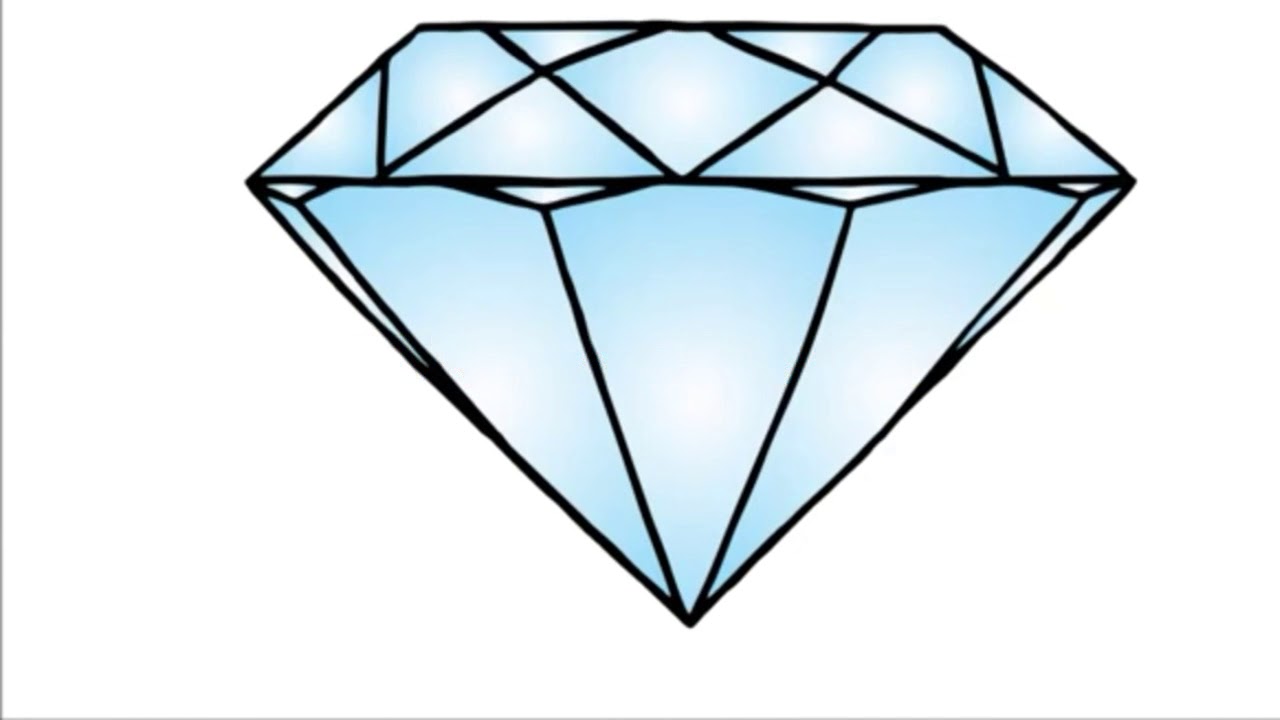
 Тогда алмаз будет выглядеть красиво и реалистично.
Тогда алмаз будет выглядеть красиво и реалистично. Затем соединяют прямой полученную и вторую точки. Таким образом получается треугольник с медианой.
Затем соединяют прямой полученную и вторую точки. Таким образом получается треугольник с медианой.